วิธีแคปหน้าจอคอมพิวเตอร์ เป็นวิธีการบันทึกภาพบนหน้าจอ เพื่อเก็บข้อมูลที่ซึ่งแสดงบนหน้าจอ ณ ขณะนั้นได้อย่างรวดเร็วและมีคุณภาพสูง ทั้งนี้ แต่ละระบบปฏิบัติการก็จะมีวิธีแคปหน้าจอคอมพ์ที่ต่างกันออกไป ไทยรัฐออนไลน์ได้รวบรวมวิธีง่ายๆ ทั้ง Windows และ MacOS มาฝาก ดังนี้
วิธีการแคปหน้าจอคอมพ์ macOS
วิธีการแคปหน้าจอคอมพิวเตอร์ในระบบ MacOs สามารถทำได้หลายวิธี ดังนี้
1. วิธีแคปหน้าจอคอมพ์แมคทั้งหมด
- กดปุ่ม Shift + Command + 3
2. วิธีแคปหน้าจอคอมพ์บางส่วนของหน้า
- กดปุ่ม Shift + Command + 4
3. วิธีแคปหน้าจอคอมพ์บางหน้าต่างที่ต้องการ
- เปิดหน้าต่างหรือเมนูที่คุณต้องการบันทึก
- กดปุ่ม Shift + Command + 4 + Space Bar + คลิกหน้าต่างที่ต้องการ
ส่วนใครที่อยากเปิดเมนูคำสั่งทั้งหมด ก็สามารถทำได้ง่ายๆ เพียงกดปุ่ม Shift + Command + 5 จากนั้นก็จะสามารถกดเลือกคำสั่งอย่างละเอียดได้ตามต้องการ แต่ถ้าหากต้องการยกเลิกการแคปหน้าจอ เพียงแค่กดปุ่ม Esc (Escape) คำสั่งแคปหน้าจอก็จะหายไป
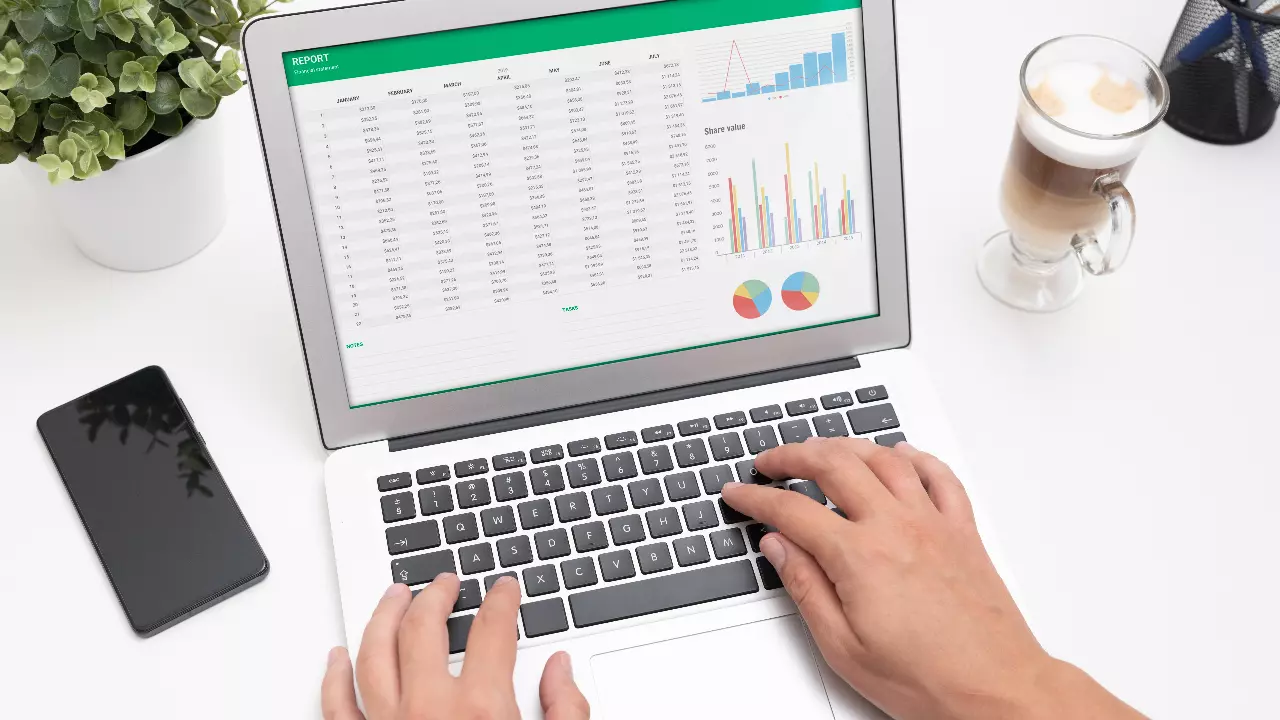
...
แคปหน้าจอ Mac แล้วไปอยู่ไหน
หลังจากแคปหน้าจอคอมพ์แล้ว ภาพที่แคปจะอยู่ในหน้าเดสก์ท็อปโดยมีชื่อไฟล์ “Screen Shot..(วันที่แคปหน้าจอคอมพ์)..at..(เวลาที่แคปหน้าจอคอมพ์)...png” ซึ่งสามารถเปลี่ยนได้ในภายหลัง เพียงคลิกขวาที่ไฟล์ และกดคำสั่ง “Rename”
วิธีแคปหน้าจอคอมพ์ Windows 7
วิธีแคปหน้าจอคอมพ์ Windows 7 สามารถทำได้หลายวิธี ดังนี้
1. วิธีแคปหน้าจอคอมพ์ Windows 7 ผ่าน Game Mode
- กดปุ่ม Windows + G
2. วิธีแคปหน้าจอคอมพ์ Windows 7 ใช้ในโปรแกรมอื่น
- กดปุ่ม PrtSc บนแป้นพิมพ์
- จากนั้นกด Ctrl + V ลงบนโปรแกรมต่างๆ

วิธีแคปหน้าจอคอมพ์ Windows 10
เป็นเรื่องปกติ หากจะมีการอัปเดตเทคโนโลยีและระบบให้ทันสมัยขึ้น สำหรับวิธีแคปหน้าจอคอมพ์ Windows 10 สามารถทำได้ง่ายๆ ดังนี้
1. วิธีแคปหน้าจอคอมพ์ Windows 10 หลายภาพหรือเซฟอัตโนมัติ
- กดปุ่ม Windows Key + Prt Sc หรือในบางรุ่นอาจจะต้องกดปุ่ม Ctrl หรือ Fn ร่วมด้วย
2. วิธีแคปหน้าจอคอมพ์ Windows 10 หน้าต่างเดียว
- กดปุ่ม Alt + Prt Sc
3. วิธีแคปหน้าจอคอมพ์ Windows 10 ผ่าน Snipping Tool โปรแกรมที่มากับตัวเครื่อง
- กดเปิดเครื่องมือ Snipping Tool
- กด New เพื่อเพิ่มภาพแคปหน้าจอใหม่ จากนั้นเลือกโหมดที่ต้องการแคปหน้าจอคอมพ์ภาพบางส่วน แก้ไข และบันทึกภาพตามต้องการ
4. วิธีแคปหน้าจอคอมพ์ Windows 10 ผ่าน Snip & Sketch
- กดปุ่ม Windows + Shift + S
- กดเลือกคำสั่งบริเวณด้านบนได้ตามต้องการ นอกจากนี้ยังสามารถลากเมาส์เฉพาะพื้นที่บางส่วน แก้ไขและบันทึกภาพได้
5. วิธีแคปหน้าจอคอมพ์ Windows 10 ใช้ในโปรแกรมอื่น
- กดปุ่ม PrtSc บนแป้นพิมพ์
- จากนั้นกด Ctrl + V ลงบนโปรแกรมต่างๆ เช่น Line, Adobe Photoshop, Adobe Illustrator
ส่วนวิธีแคปหน้าจอคอมพ์ Windows 11 นั้นสามารถได้ง่ายๆ เช่นเดียวกับวิธีแคปหน้าจอคอมพ์ Windows 10
วิธีแคปหน้าจอคอมพิวเตอร์ ทั้ง PC และ Mac ทำได้ง่ายๆ โดยไม่ต้องลงโปรแกรมเพิ่ม ถือเป็นอีกหนึ่งวิธีที่ช่วยประหยัดเวลาในการบันทึกภาพหน้าจอหรือข้อมูลที่ต้องการ ณ ขณะนั้นอีกด้วย
อ่านข่าวที่เกี่ยวข้อง :
...

